Verbindungsaufbau
Hier werden die Schritte zur Inbetriebnahme eines CX Gerätes (mit CE) mit TwinCAT beschrieben.
1. Voraussetzungen:
Erforderliche Software auf dem Host-PC:
- Windows NT/2000/XP
- TwinCAT 2.9 ab Build 941
Erforderliche Software auf dem CX Gerät:
- Windows CE.NET 4.10 mit Software Version ab V1.29
- TwinCAT CE
Erforderliche Hardware:
- TCP/IP Netzwerkverbindung zwischen dem CX Gerät und dem Host-PC direkt mittels Cross-Over-Cable oder per Netzwerkkabel zu einem Netzwerk-Hub/Switch
- Optional: Monitor mit DVI-A Anschluss (bzw. VGA-DVI-A-Adapter für VGA-Monitor-Anschluss)
- Optional: USB-Tastatur und USB-Maus.
2. Verbindungsaufbau zu einem CX Gerät mit Windows CE.NET
2.1 Ermitteln des Namen des CX Gerätes
Um eine ADS Verbindung zwischen dem Host-PC und einem CX Gerät mit Windows CE.NET herstellen zu können, ist es notwendig, den Computer-Namen des CX Geräts zu ermitteln.
Dieser Name leitet sich aus den letzten 3 Bytes der MAC-ID des CX Geräts ab. Die MACID ist dem Aufkleber am CX Gerät zu entnehmen.
Ein Beispiel:
Die MACID = 00-01-05-00-23-1E ergibt den Namen CX_00231E
Der Name (hier im Beispiel "CX_00231E") wird beim Starten des CX Gerätes im Display in der zweiten Zeile angezeigt.
2.1 TwinCAT im Konfig Modus auf dem Host PC
Hierzu wird auf dem Host PC der TwinCAT System Manager gestartet (über das Windows-Start-Menü oder das TwinCAT-Icon in der Windows-Statuszeile).
Das TwinCAT auf dem Host PC muss in den Konfig-Mode versetzt werden. Wenn TwinCAT im Konfig-Modus ist, wird das in der Windows-Statuszeile durch ein grün-blaues TwinCAT-Symbol angezeigt.
TwinCAT kann über das Aktionen-Menü (Starten/Restarten von TwinCAT im Konfig-Modus) bzw. durch Klicken auf das grün-blaue TwinCAT Symbol in der Toolbox des System Managers in den Konfig-Mode versetzt werden.
TwinCAT im Konfig-Modus: 
2.2 Suchen nach dem CX10xx im Netzwerk
Das Suchen des CX Gerätes im Netzwerk erfolgt auf dem Host PC im System Manager. Über den Aktionen-Menü-Punkt "Auswahl des Zielsystems..." oder alternativ über die Schaltfläche "Zielsystem wählen" auf dem Allgemein-Tab der SYSTEM-Konfiguration.
Es öffnet sich der Dialog zur Auswahl des Zielsystems.
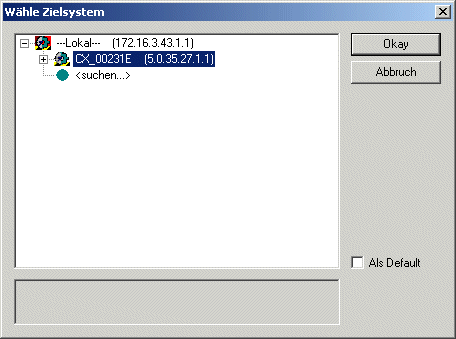
Der Eintrag "<Suchen>" in der Liste muss markiert und mit Okay bestätigt werden. Es öffnet sich der Dialog zum Hinzufügen einer Verbindung. Über die Schaltfläche "Broadcast Suche" werden alle verfügbaren Zielsysteme im Netzwerk gefunden und in der Liste angezeigt.
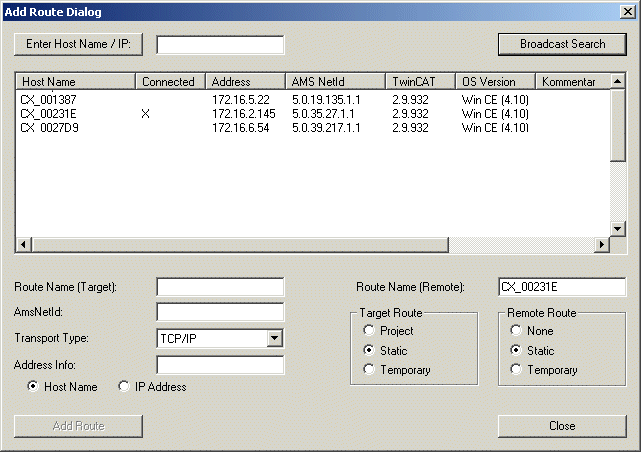
Der Eintrag mit dem Namen des CX Gerätes muss nun in der Liste ausgewählt und mittels "Add Route" zu den aktuellen Verbindungen des Host PCs zugefügt werden.
Es erscheint ein Dialog in dem zur Angabe eines gültigen Benutzernamens und Kennwortes für das Zielsystem aufgefordert wird. Für das CX Gerät mit Windows CE.NET müssen beide Felder leer bleiben und der Dialog mit "Okay" beendet werden.
In der Spalte "Verbunden" erscheint für das CX Gerät ein 'X'. Der Dialog kann jetzt über die Schaltfläche "Schließen" beendet werden.
Im Zielwahl-Dialog ist das gerade zugefügte CX Gerät mit aufgelistet und kann als Zielsystem ausgewählt werden. Nach dem Schließen dieses Dialogs mit Okay wird in der Statuszeile des TwinCAT System Managers der Name des CX Gerätes mit der AmsNetID in Klammern und der aktuelle Status des TwinCAT auf dem CX Gerät angezeigt.